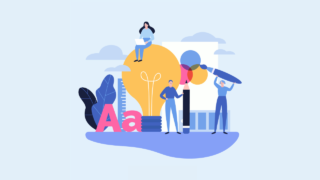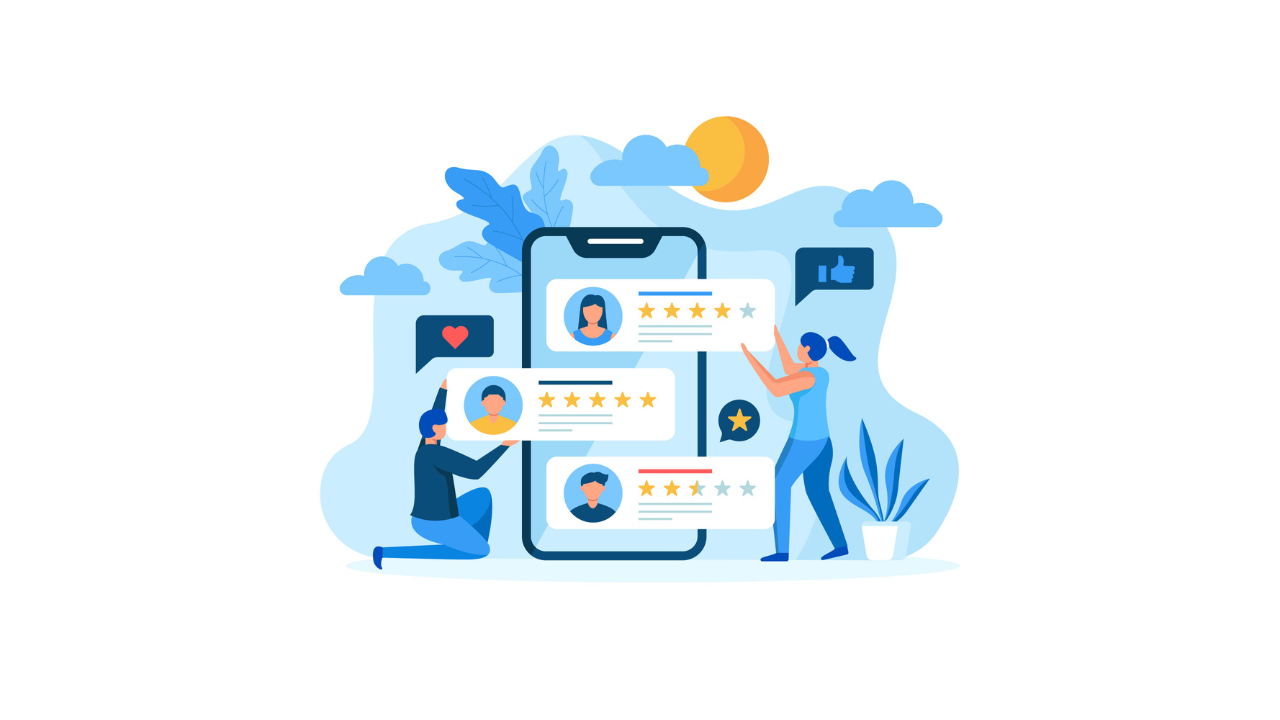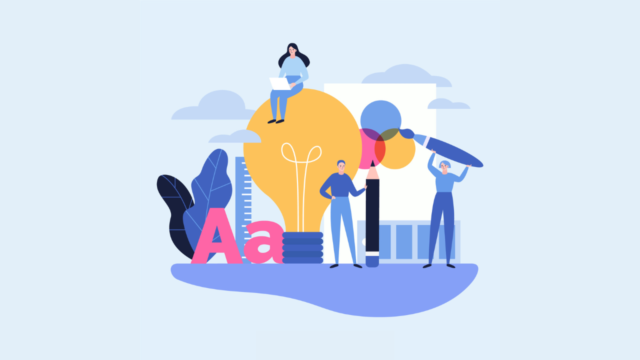このページでは、カレンダーを自動生成するための、設定作業を行います。
仕組みについて
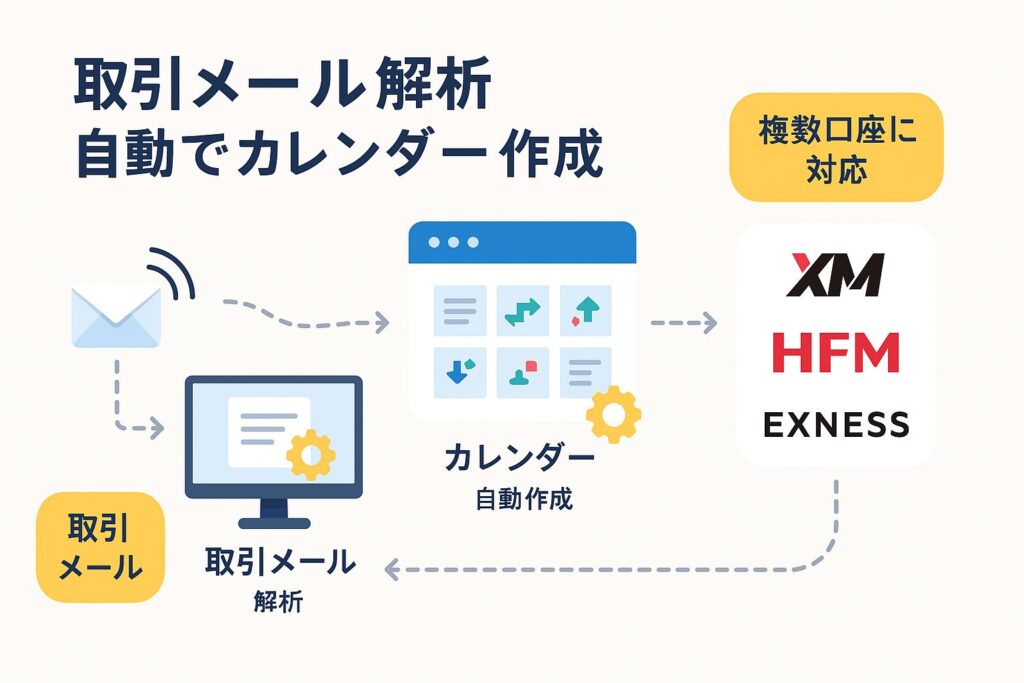
毎日届くメールを解析して、カレンダーを自動生成する仕組みです。
複数の口座を一括管理し、自動で生成します。
用意いただくのは、メールアドレスのみです。
対象サービスについて
・XM
・HFM
・EXNESS
2025年9月時点では、3つのサービスに対応しています。
※EXNESSの場合、USC(米セント)を自動で円換算して作成するように設計しています。
手順について
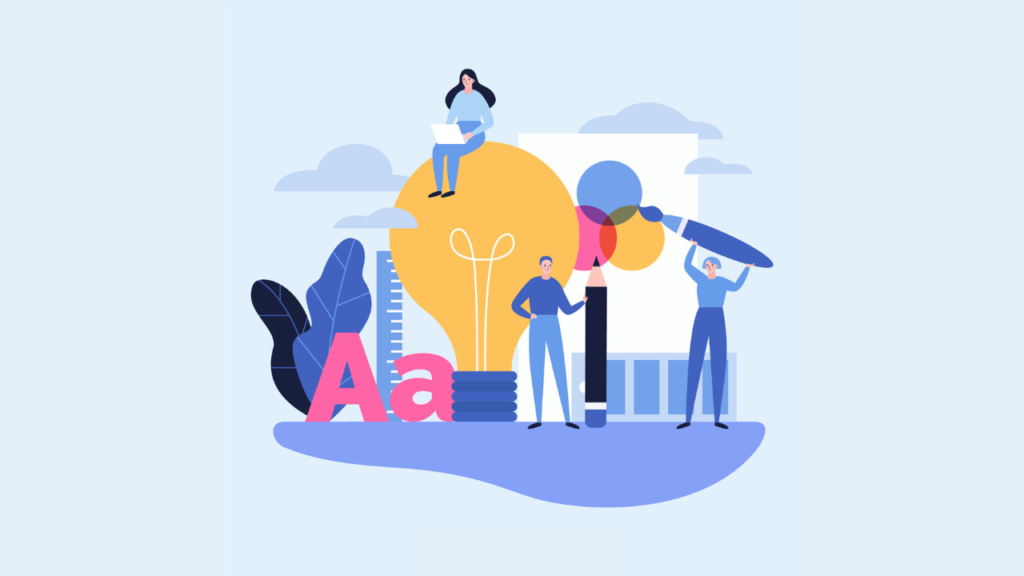
1、アカウントの作成
2、転送アドレスの作成
3、log@myfxcal.com への転送設定(※かなり重要のちほど後述)
手順にそって行えば、10〜30分で終わる作業です。
それ以降は、面倒な入力は行わずに、自動でカレンダー生成してくれます。
その①:アカウントの作成
以下から、アカウントの作成をします。
メールアドレスは、XM、HFM、EXNESSで使用しているものを登録してください。
作成したら、メールの転送設定を行います。
その②:転送アドレスを作成
右上の歯車マーク – すべてを表示 – メール転送と POP/IMAP のタブを選択後、転送先アドレスを追加をクリックしてください(スマホの場合、PC版のブラウザで設定可能)
※ブローカー用のメールアドレスでGmail以外を使用している場合は、DMよりサポート窓口よりお問い合わせください。
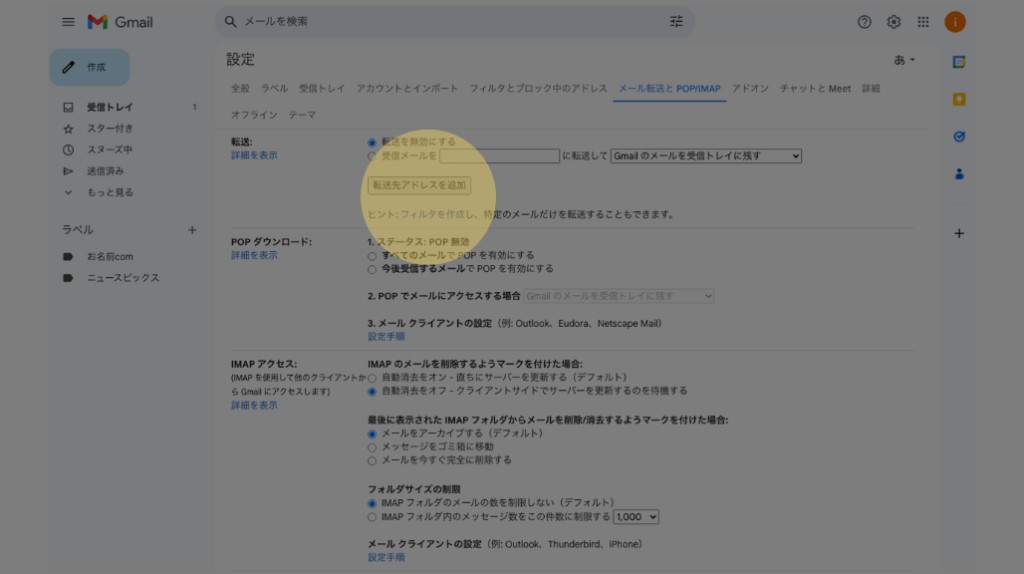
「log@myfxcal.com」を入力して 次へボタン をクリック
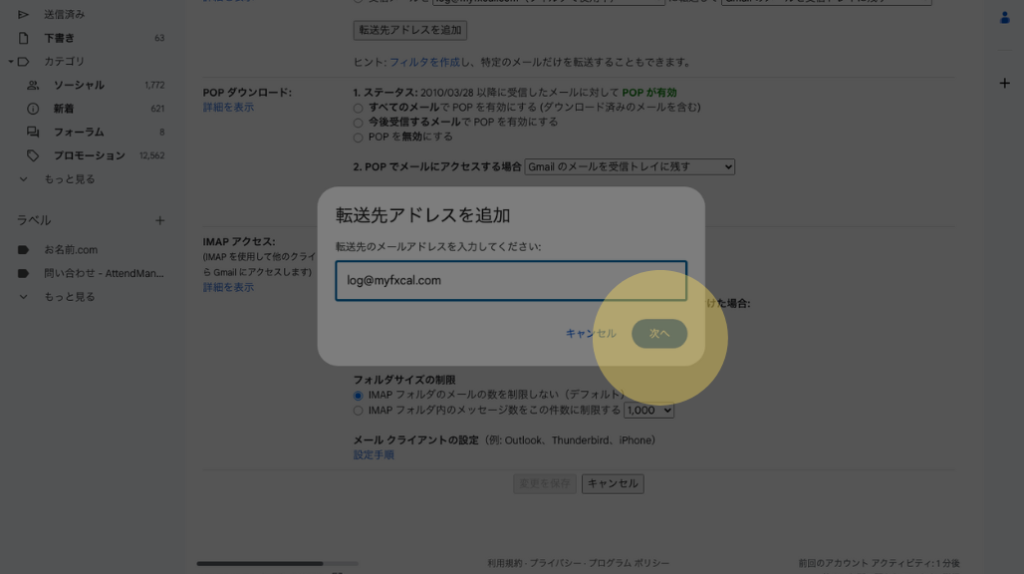
log@myfxcal.com 側に認証メールが届くので、こちらで認証作業いたします。転送設定後、DMで作成した旨をお伝えください。
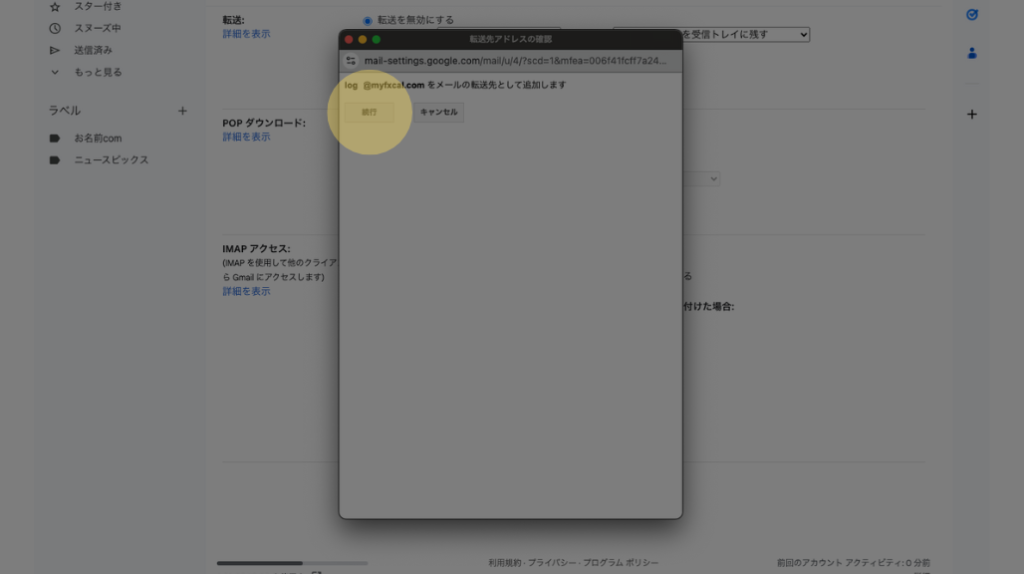
認証作業が完了すると、転送先アドレスが追加されます。
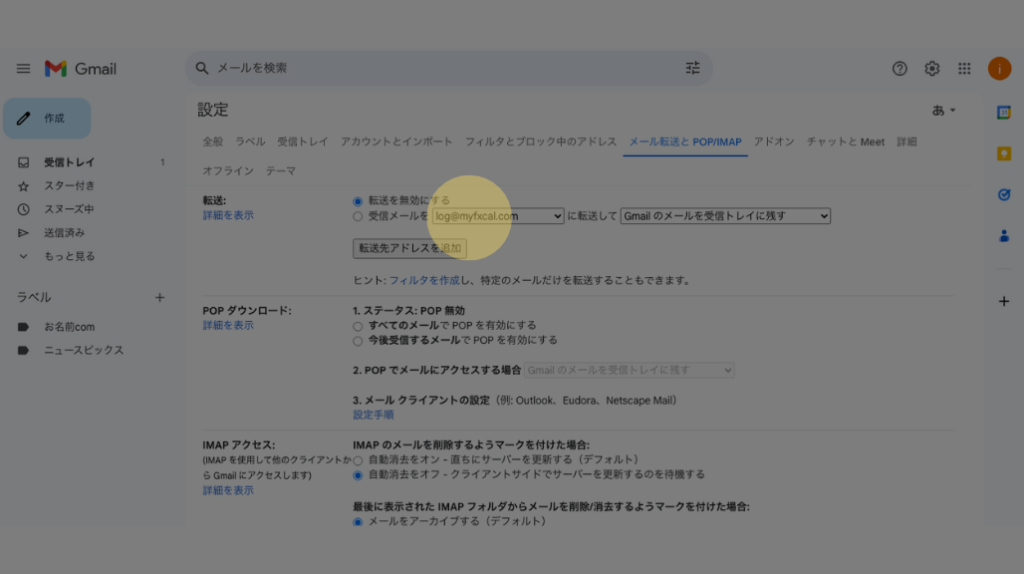
その③:転送設定
注意点:転送設定するのは、ブローカーから来るデイリーメールのみ転送ください
- ・XM … report@xmtrading.com
- ・HFM … no-reply-sv@hfm.com
- ・EXNEXSS … no-reply@exness.com
XMの場合
次に、XMからきたメールを転送する設定を行います。
検索窓の右側にあるフィルターボタンをクリック
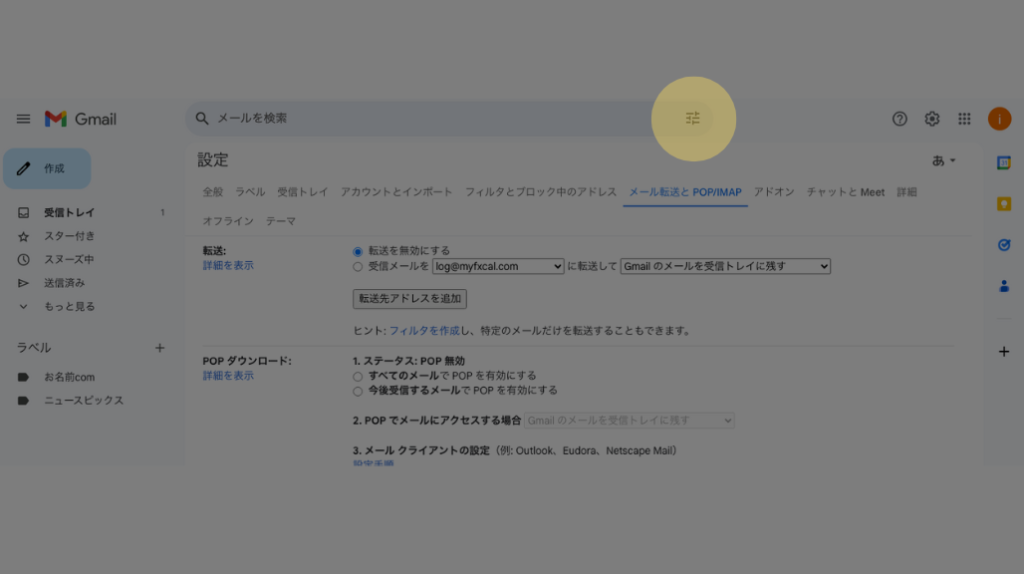
Form – report@xmtrading.com
と入力して「フィルターを作成」をクリック
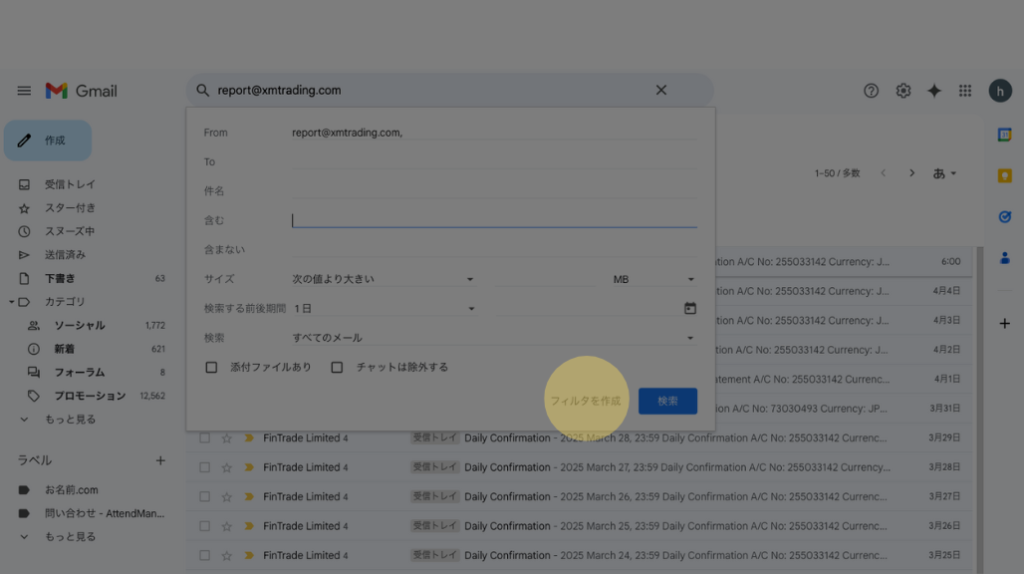
次のアドレスに転送する – log@myfxcal.com を選択して、チェックをいれて、フィルタを作成 をクリック
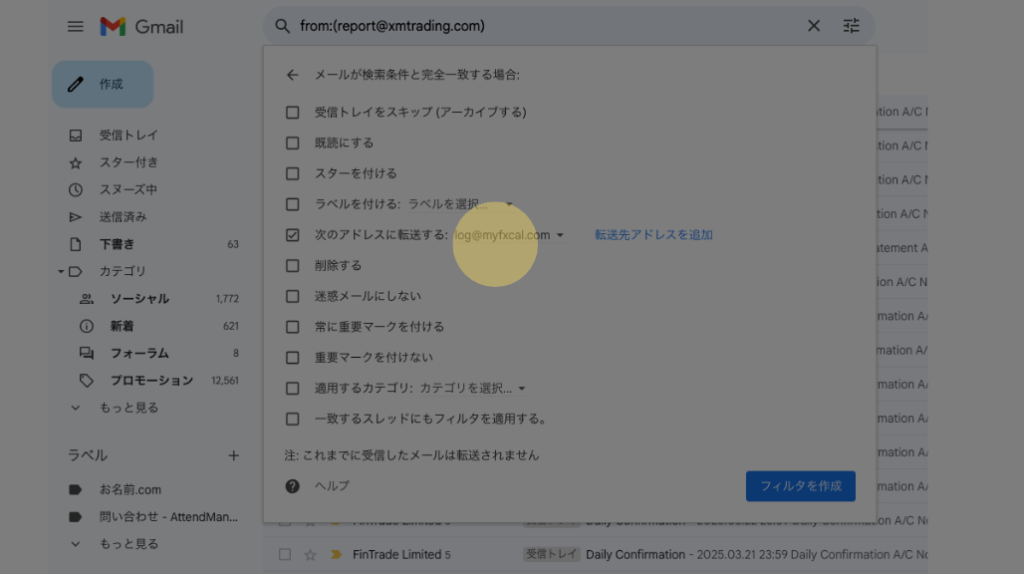
これで作業完了です。おつかれさまでした。
HFMの場合
XMと同じ要領で、
検索窓のフィルタボタンをクリック
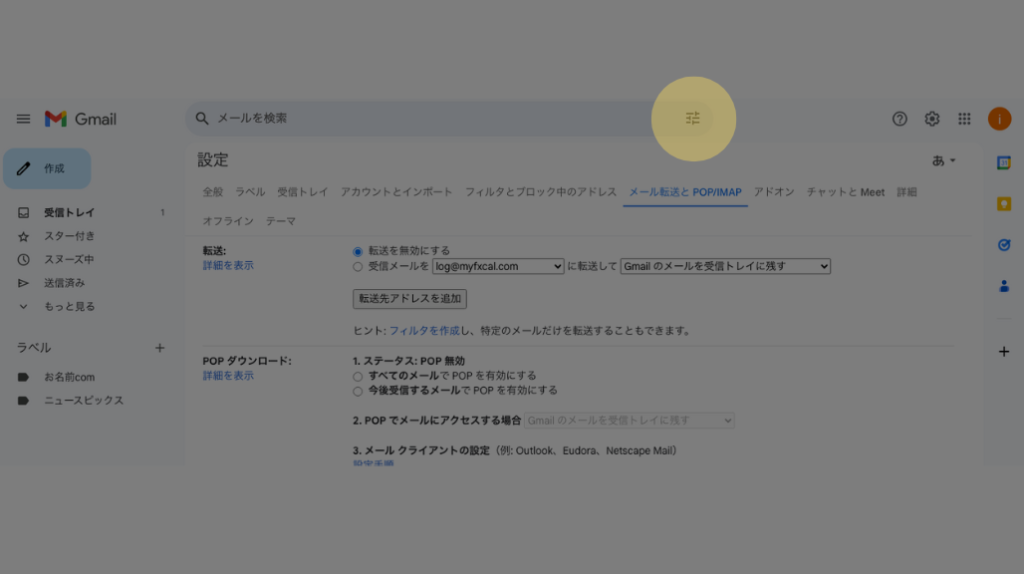
Form – no-reply-sv@hfm.com
と入力して「フィルターを作成」をクリック
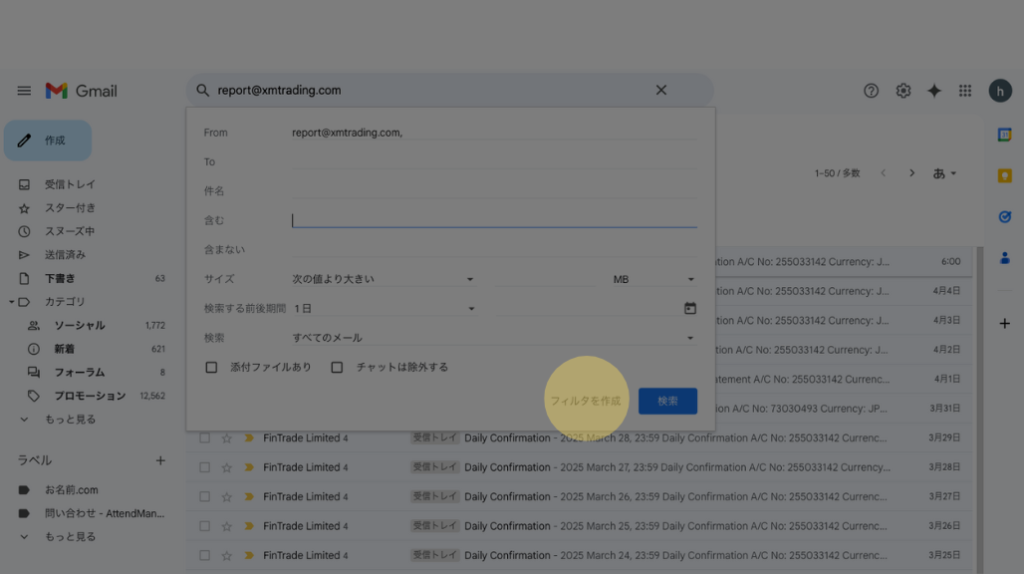
次のアドレスに転送する – log@myfxcal.com を選択して、チェックをいれて、フィルタを作成 をクリック
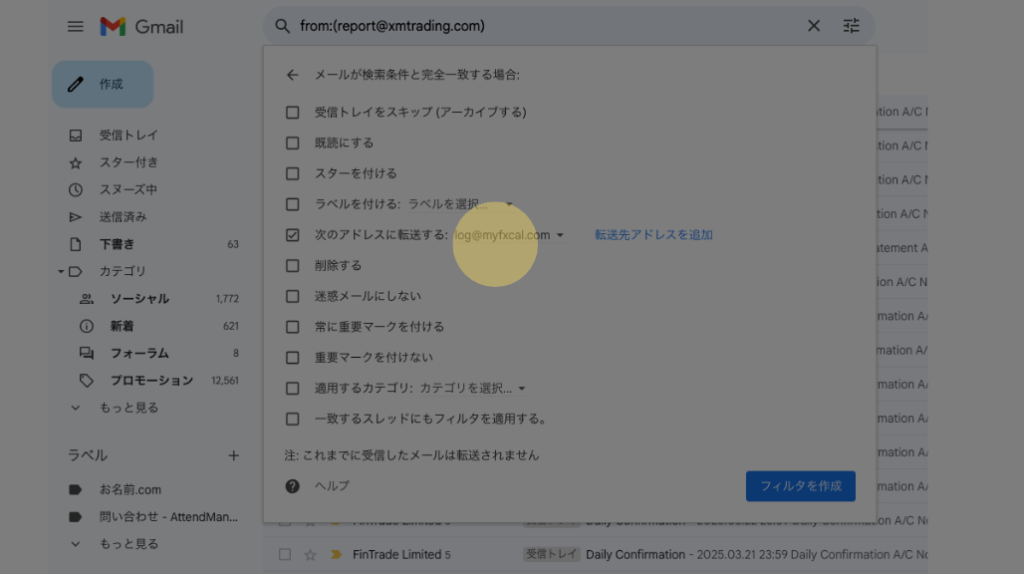
EXNESSの場合
検索窓のフィルタボタンをクリック
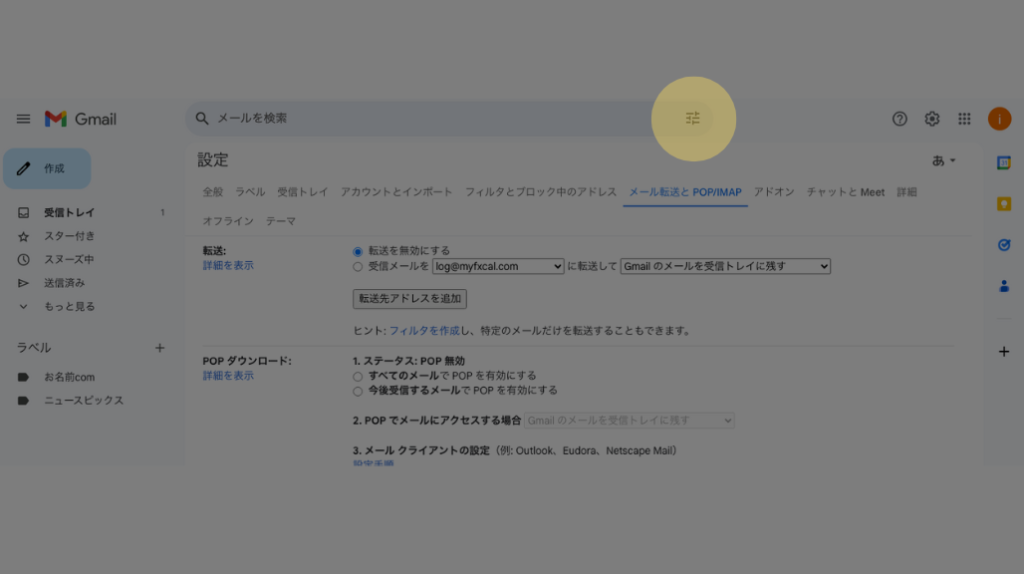
Form – no-reply@exness.com
件名 – Daily Confirmation
と入力して「フィルターを作成」をクリック
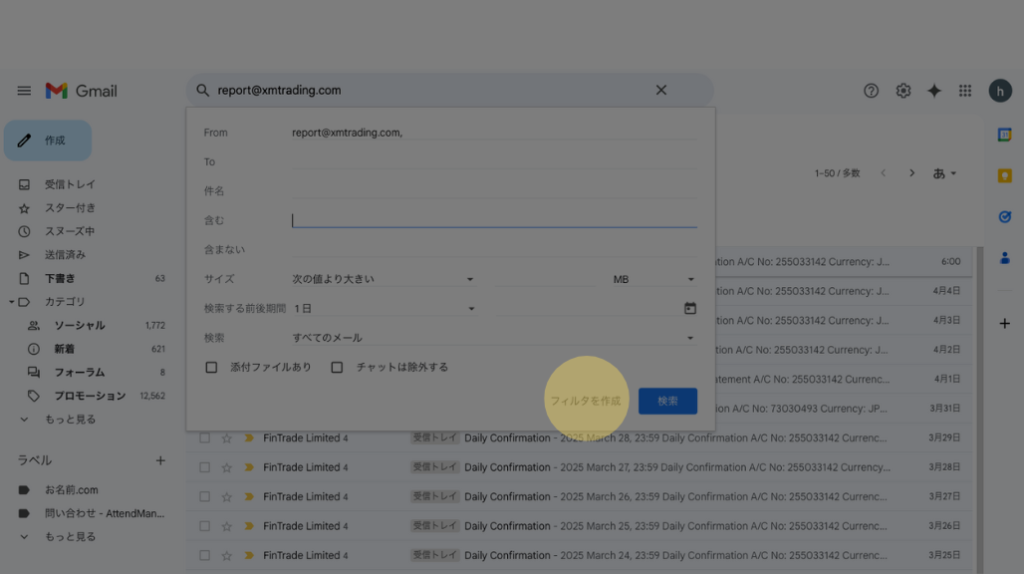
次のアドレスに転送する – log@myfxcal.com を選択して、チェックをいれて、フィルタを作成 をクリック
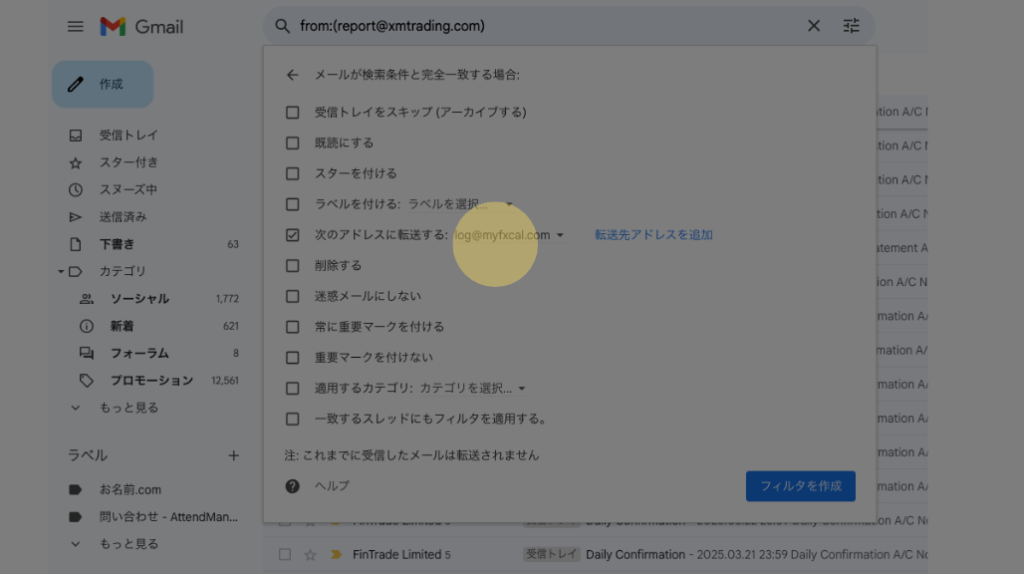
転送できているかチェック(※設定後に必ず確認ください)
転送設定が正しく行われているかどうかは、以下の方法で確認できます。
カレンダーが生成されない原因の多くが、転送設定ミスによるものです。 必ず一度ご確認ください。
1)フィルター設定の確認
以下のリンクからフィルター一覧を開きます。
https://mail.google.com/mail/u/0/#settings/filters
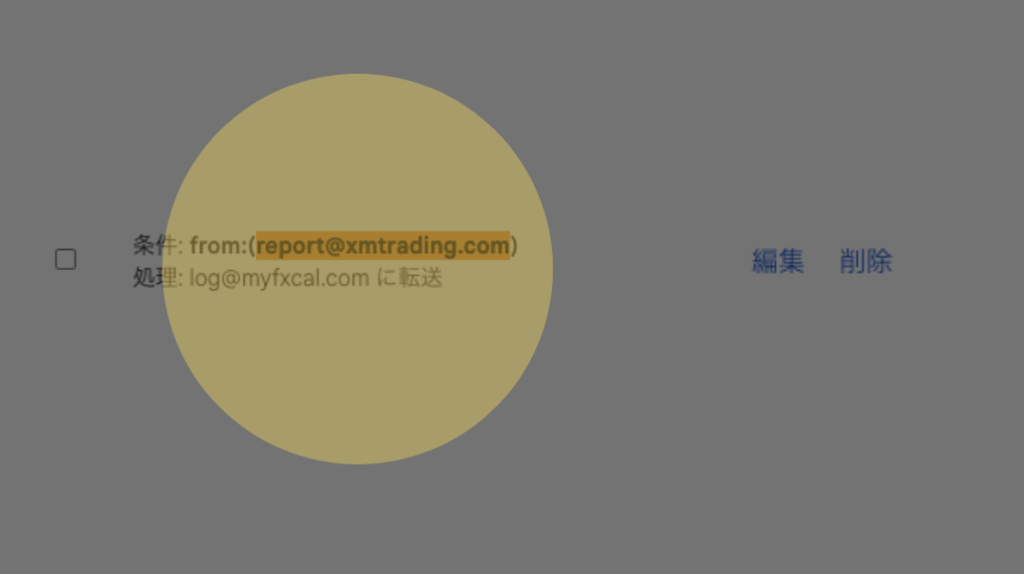
「report@xmtrading.com」や「no-reply-sv@hfm.com」など、
転送対象のアドレスが含まれているかを確認してください。
2)フィルターの検索テスト
以下のURLをクリックすると、Gmail上でフィルターが機能するかどうかを確認できます。
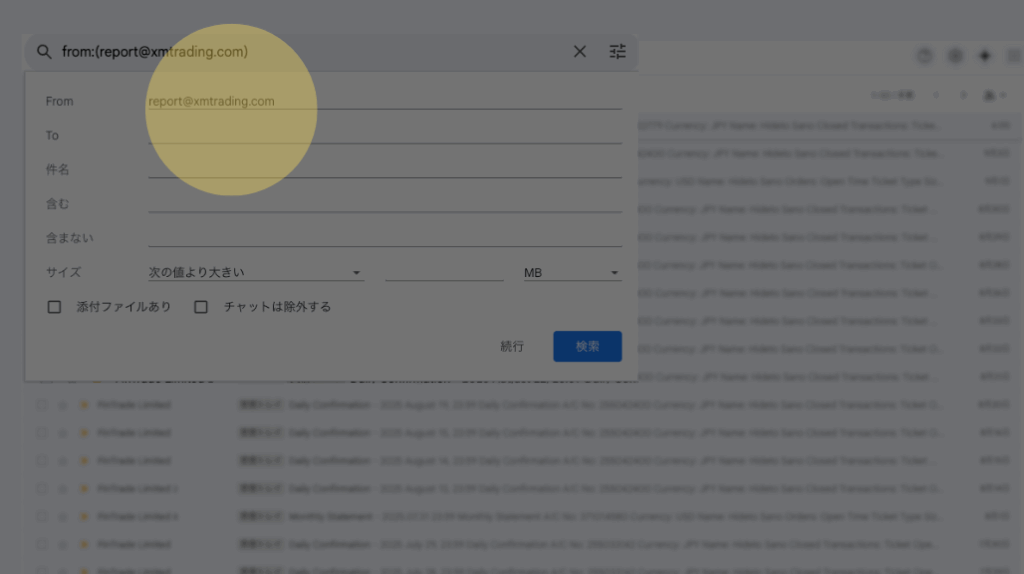
「検索」ボタンをクリックして、過去のメールがヒットするか確認してください。
ヒットすれば、フィルターは正しく動作しています。
3)転送設定の確認
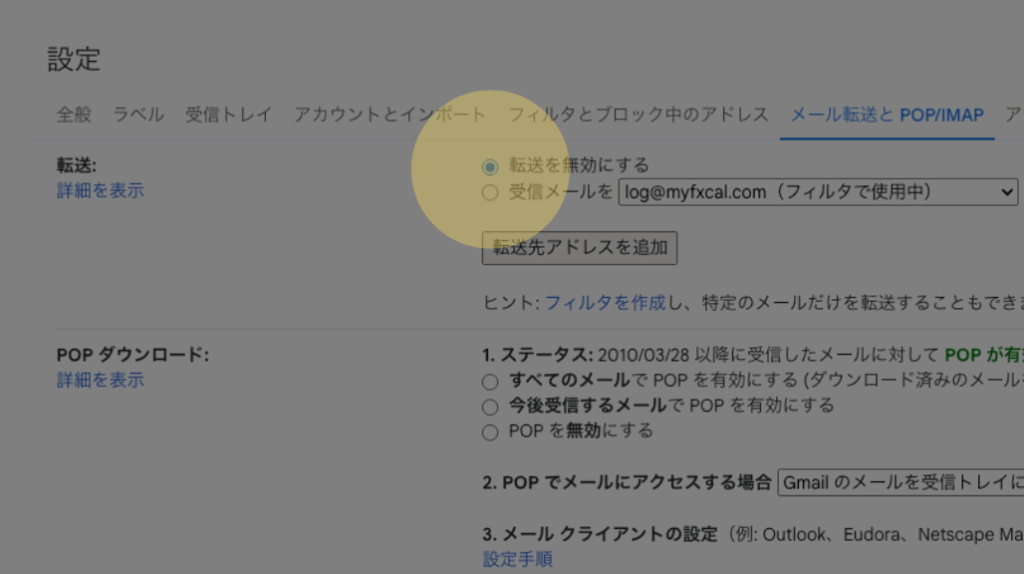
「転送を無効にする」にチェックされているか確認してください。
フィルタ設定を行っていれば、この転送設定はOFFで問題ありません。
4)マイページへの反映
フィルター設定と転送が正しく完了していれば、1〜2営業日後には、マイページに口座が表示されます。
ページを更新しても表示されない場合は、転送設定をもう一度ご確認ください。
実際の画面
実際登録が完了すると、マイページに、口座が登録されます。

作成直後は、取引データを読み込むデータがないので、営業日1〜2日ほどでまってページをアクセスしてください。
管理画面の操作方法をまとめましたのであわせて読んでください。